电脑w7系统重装哪个软件快?
更新时间:2016-03-10 10:41:24
作者:jcwl2015
现在安装系统的方法越来越多种,硬盘安装安装系统,速度最快,而且不需要使用本地连接安装,采用的一键安装,傻瓜式的安装方法。只要下载一个你想要的系统软件,解压安装,安全、速度快。无需任何辅助工具,深受广大用户的喜爱,现在一起看看详细的安装方法。
推荐下载:
Ghost Win7系统下载
2015最新win8系统下载
最新xp系统下载
一、选择下载自己想要安装软件解压
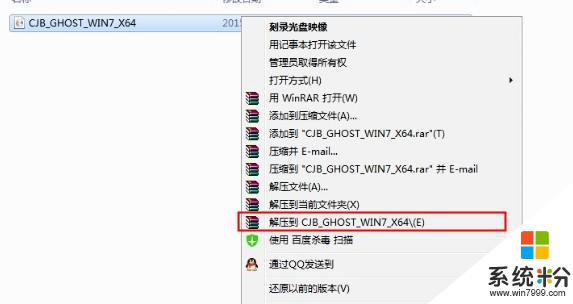
二、打开“解压出来”的文件夹
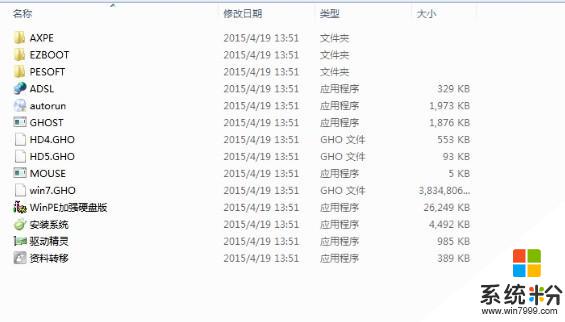
三、硬盘安装详细操作方法
方法1、运行文件夹里面的“AUTORUN.EXE”选择第三选项的“免刻录-硬盘模式-快速安装本系统”就可以默认安装了。

方法2、运行文件夹里面的“安装系统EXE”也可以默认C盘路径安装了。直接确定即可。
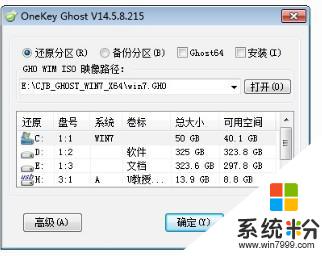
四、注意事项
1、系统解压不能直接解压到C盘,因为我们就是要把系统默认做进C盘的系统盘的,所以解压出来的文件夹不能放到C盘,不然安装不了。你看上面我是解压在“E盘”的,当然除了C盘,其他盘符都可以。
2、解压出来的文件夹绝对不能放到“中文文件夹”里面。不然硬盘安装器不能支持中文路径,就造成了部分用户说那个“确定按钮是灰色的“无法点击的结果。
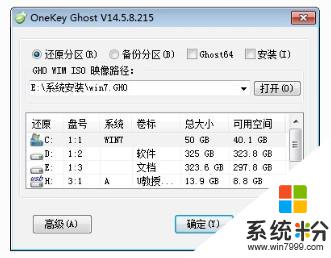
“CJB_GHOST_WIN7_X64”文件夹放到“系统文件夹”里面了。而硬盘安装器不能支持中文路径,遇到这种情况,先关闭硬盘安装器。然后到E盘把“系统安装”随便改成非中文形式就可以了,全部自动化安装,一般安装时间在15-20分钟,耐心等待!
系统重装相关下载
重装系统软件排行榜
重装系统热门教程
- 系统重装步骤
- 一键重装系统win7 64位系统 360一键重装系统详细图文解说教程
- 一键重装系统win8详细图文教程说明 最简单的一键重装系统软件
- 小马一键重装系统详细图文教程 小马一键重装系统安全无毒软件
- 一键重装系统纯净版 win7/64位详细图文教程说明
- 如何重装系统 重装xp系统详细图文教程
- 怎么重装系统 重装windows7系统图文详细说明
- 一键重装系统win7 如何快速重装windows7系统详细图文教程
- 一键重装系统win7 教你如何快速重装Win7系统
- 如何重装win7系统 重装win7系统不再是烦恼
- 重装系统win7旗舰版详细教程 重装系统就是这么简单
- 重装系统详细图文教程 重装Win7系统不在是烦恼
- 重装系统很简单 看重装win7系统教程(图解)
- 重装系统教程(图解) win7重装教详细图文
- 重装系统Win7教程说明和详细步骤(图文)













